
Метод 1: Еквалайзер Аро
Универсалният метод за решаване на разглеждания проблем е използването на софтуер на трети страни - прилагането на APO на еквалайзера, което работи в системата на световно равнище.
Изтеглете Equalizer Apo от хранилището на SourceForge
- Изтеглете инсталационната програма, да го стартирате и да го инсталирате на вашия компютър. В края на краищата ще се появи прозорец, в който искате да изберете основното звуково оборудване - посочете желаното.

Затворете всички отворени програми и рестартирайте компютъра или лаптопа.
- Отидете в основната директория на инсталацията, по подразбиране е C: Program Files Equalizerapo, където да отворите конфигурационната директория.
- Щракнете с десния бутон върху празното пространство и изберете опциите "Създаване" - "Нов текстов документ".

Посочете го произволно име и незабавно отворете, като натиснете клавиша Enter или чрез двойно кликване върху документа с левия бутон на мишката (LKM).
- Стандартният прозорец на Notepad ще започне, в който въведете копиране и поставете следния текст:
Копиране: l = r r = l
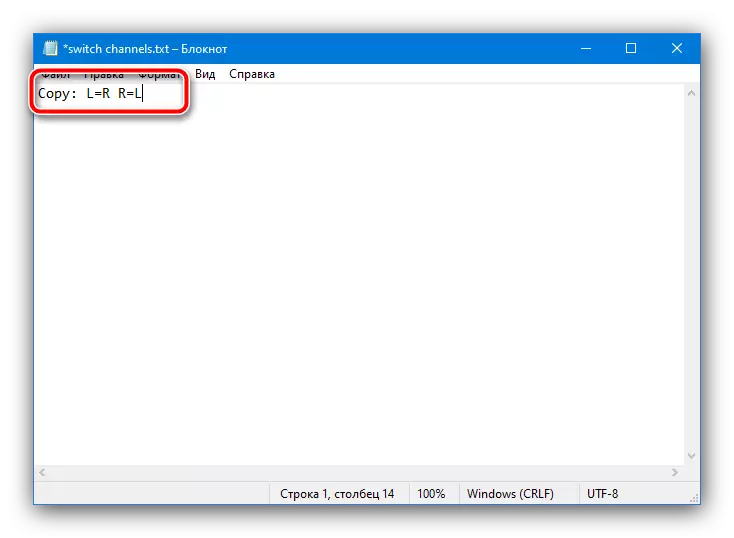
Запазете промяната, като използвате елементи "Файл" - "Save", след което затваряте документа.
- Превъртете до нивото по-горе, обратно в основната директория на приложението и стартирайте изпълнимия файл Editor.exe.

В главния прозорец на програмата, извадете панелите за настройки 1 и 3, като натиснете бутоните с минус, докато само панелът с обозначението 2 остане.
- Щракнете върху елемента на отваряне на конфигурационния файл.
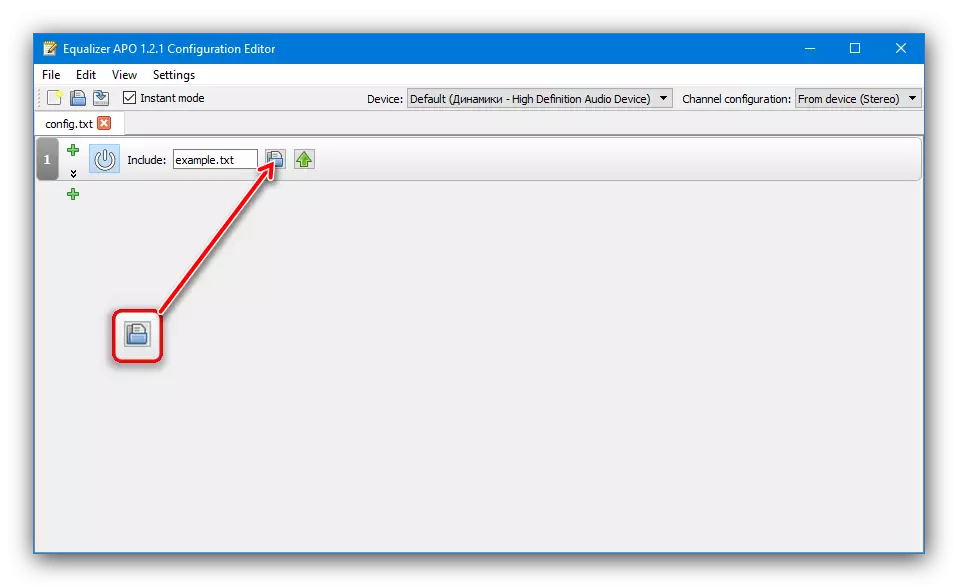
След това, използвайки диалоговия прозорец "Explorer", отидете в папката Config и изберете документа, който създадохме на стъпките 3-4.
- Сега използвайте бутона за икона на захранването - той трябва да е в засенченото състояние.
- Проверка на резултатите от извършената работа. Обадете се на прозореца "Run", въведете заявката за MMSYS.CPL и кликнете OK.
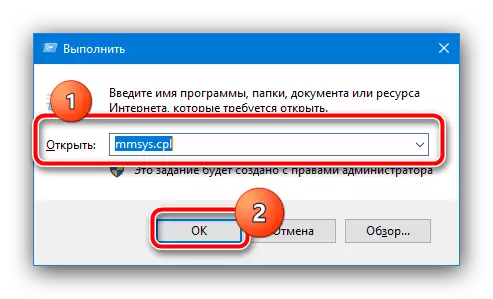
В следващия прозорец, маркирайте аудио устройство, кликнете върху него, като PCM и изберете "Check".

На свой ред, кликнете върху иконата на лявата и дясната говорител - сега звукът идва от тях трябва да съответства на канал.

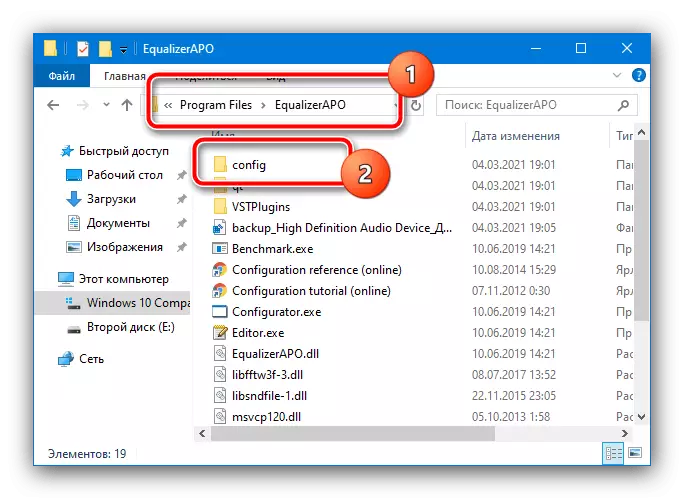
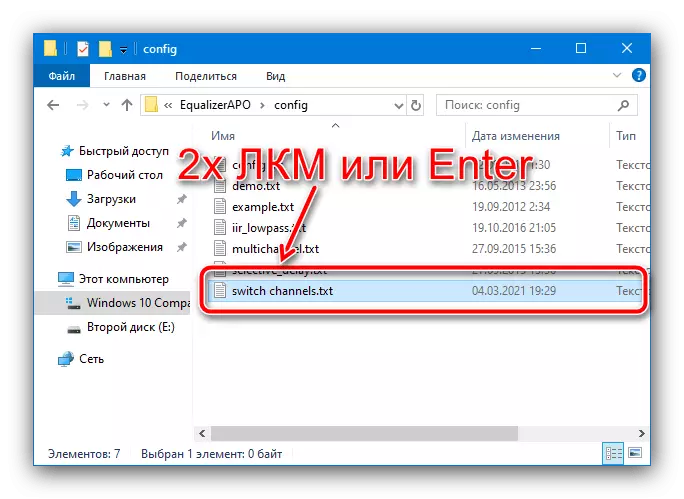

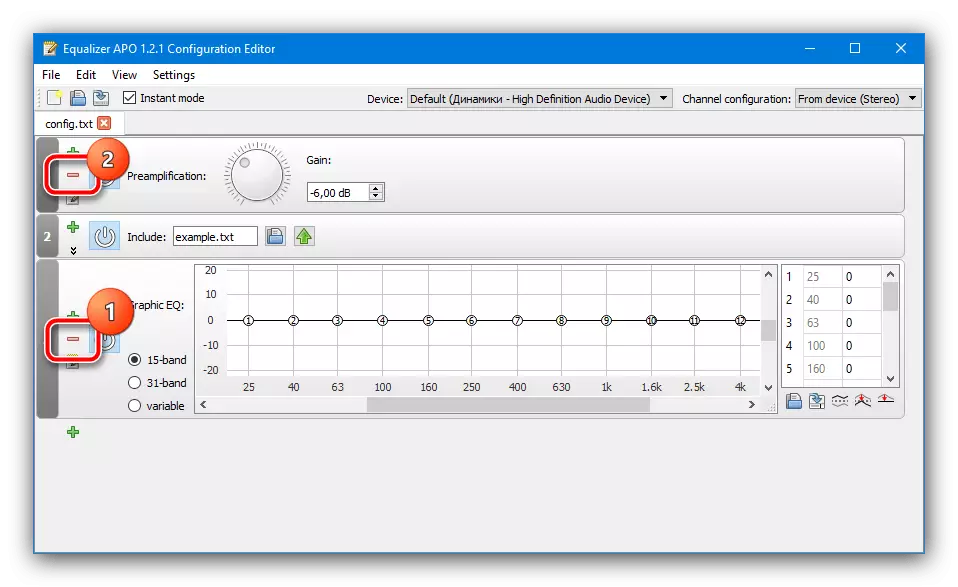
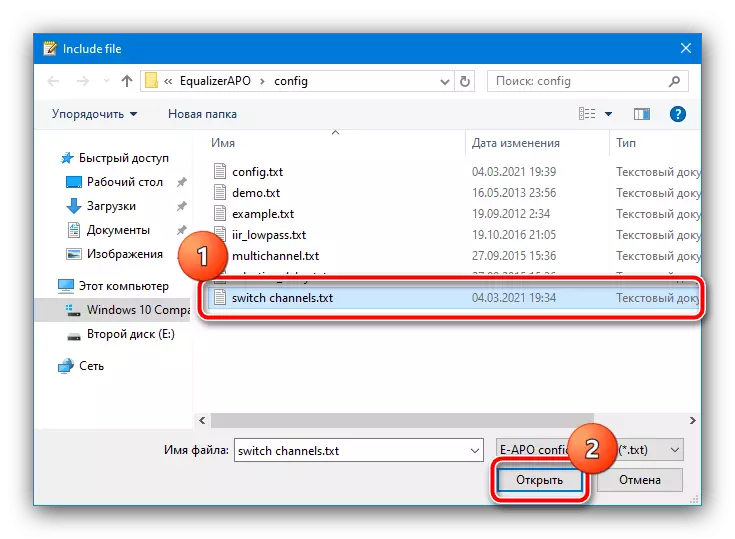
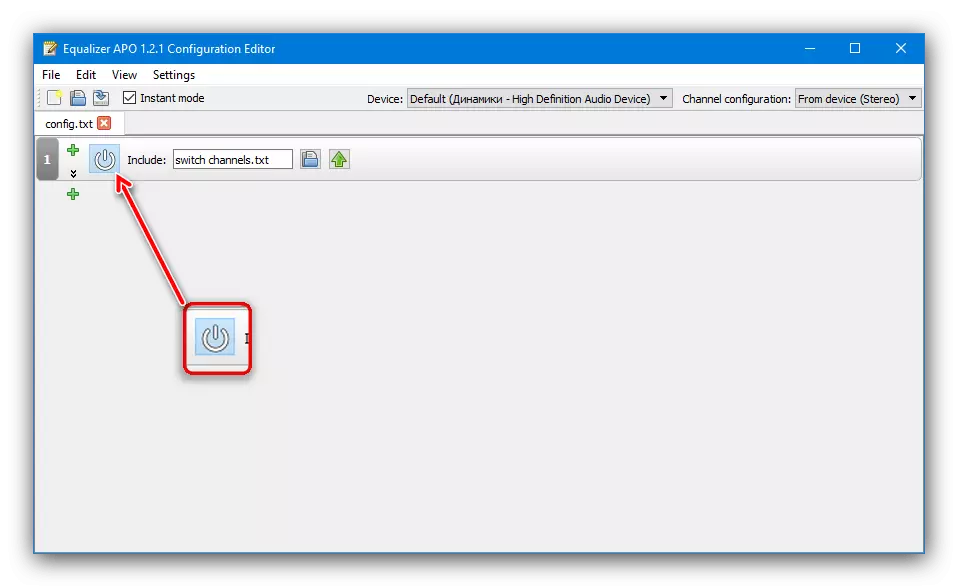
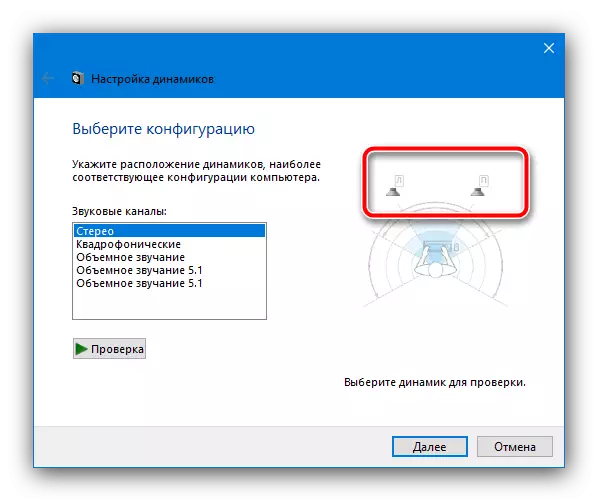
Както можете да видите, този метод е съвсем проста и не изисква специални умения, обаче, Equalizer АРО е програма на трета страна, която трябва непрекъснато във фонов режим, в противен случай няма да се прилага за работа на промяната - последният някои потребители може да разглежда неудобно и опасно.
Метод 2: Media Player Classic Home Cinema (MPC-HC)
А малко по-специализирана метод, който любителите на костюми, за да гледате филми и сериали е да се използват приложения за възпроизвеждане на видео с възможност за смяна на каналите на места. Една от тях е Media Player Classic за домашно кино.
- След изтеглянето и инсталирането, стартирайте видео плейъра и да използвате файла "Файл" - "Бързо Open File".
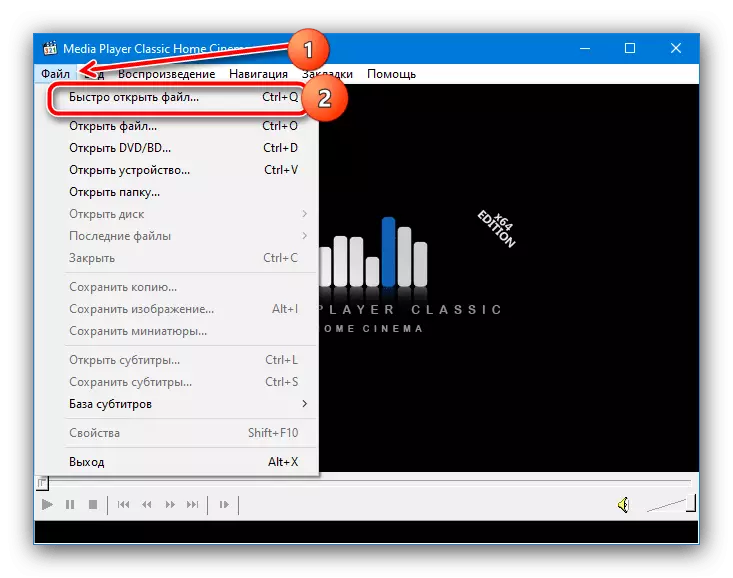
С помощта на "Explorer", изберете видео файл със звук в стерео и отворен.
- Сложете възпроизвеждането от паузата на ключови пространство, а след това използвайте елементи за "Изглед" - "Настройки".
- Тук, отворете раздела "Вградени филтри" и отидете на блока "Област Audio". Активирайте опцията "Enable Вградена Audio Switch", след това "Enable разпространение на канала".
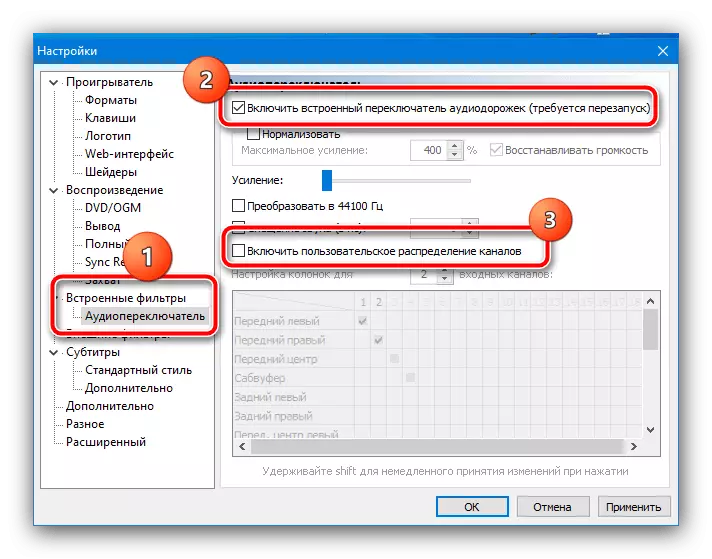
Когато стане активното меню "Настройка на високоговорителите за", изберете "2" в нея, след което таблицата по-долу, се отбелязват местата като на снимката по-нататък. За да приложите настройките, натиснете "Apply" и "OK", след което рестартирайте плейъра.
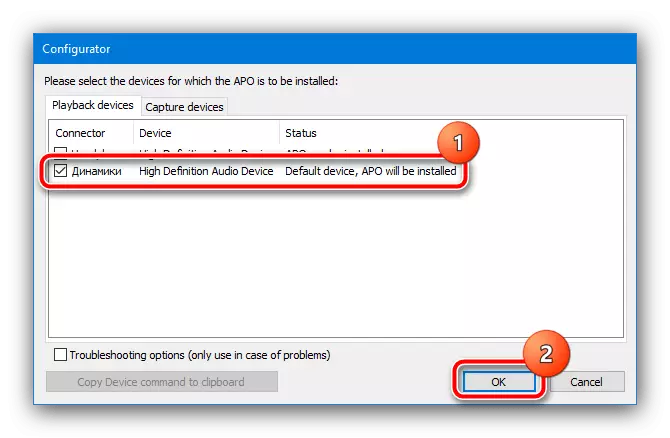

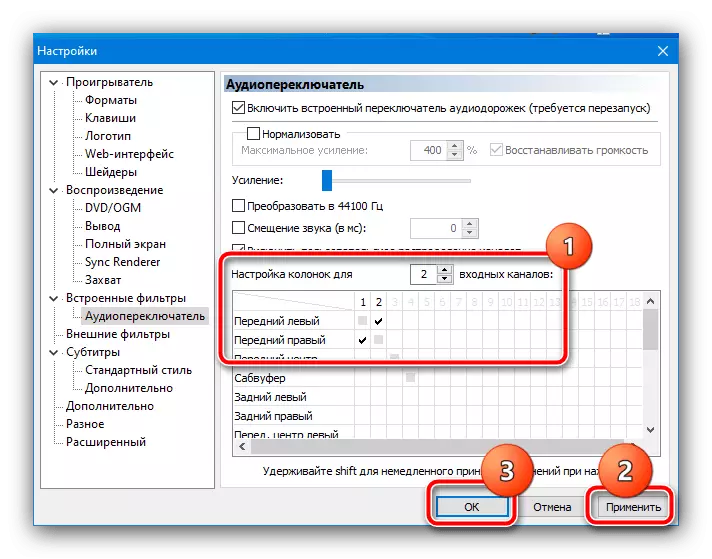
Сега, когато играят на видео файлове със стерео звук, каналите ще бъдат променени в места.
Метод 3: Използване на кабели
Последният, най-надеждни от гледна точка на ефективност, е хардуер подмяна на канали в места. За да направите това, ние ще използваме адаптери кабели - например, с конектор 3.5мм на двуканална RCA мъжки, и RCA-Жена на аудио жакове.
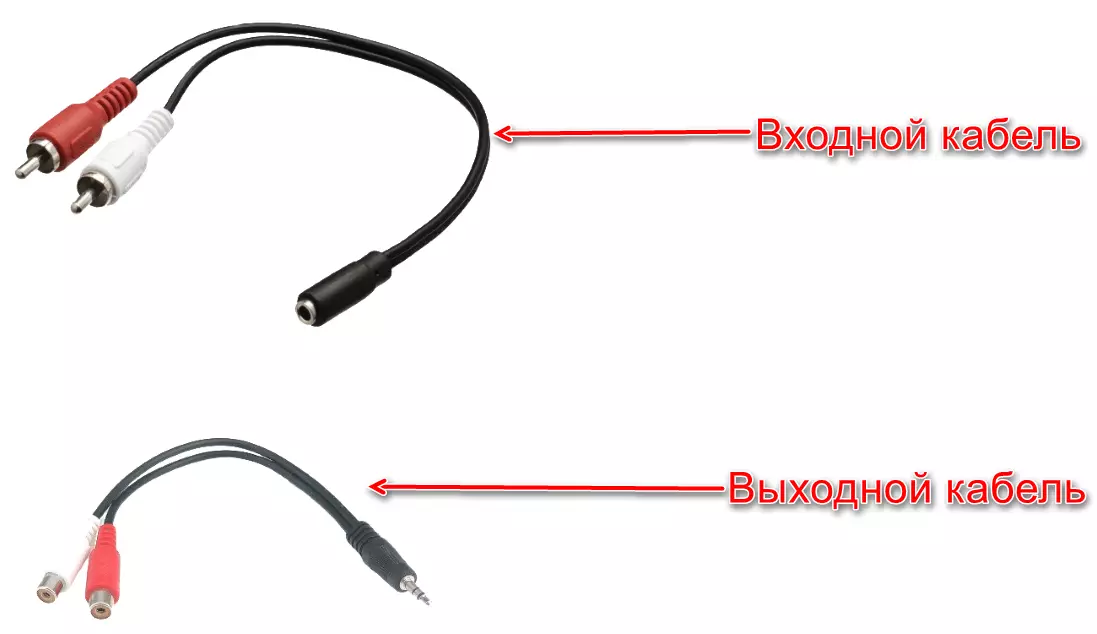
По-нататъшни действия са доста прости: първият кабел, който отива към RCA, свържете със слушалки. Тогава RCA-изходи Connect с подобни съединители на втория проводник - бял печат с червено пристанището и обратно - след което свързваме всичко това проектиране с компютър и проверите звуците, каналите вече трябва да съвпадат един с друг, или, от Напротив, да се променя в места, ако тя се намира целта си.
Този метод е по-сложно от предишните, и предполага материал разходи, но на практика гарантира положителен резултат.
